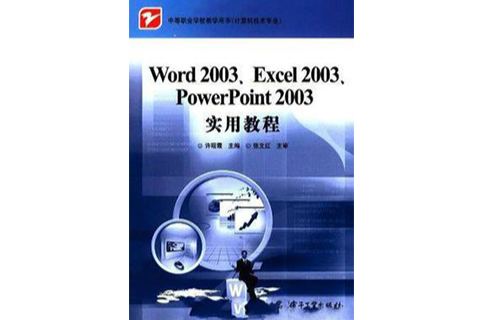本文檔包含一些《Microsoft Windows 使用手冊》或在線上幫助中未涉及到的重要信息。
基本介紹
- 書名:Microsoft Windows 使用手冊
- 作者:俞金康
- ISBN:9787030068538
- 定價:17.0
- 出版社:科學出版社
- 出版時間:1999-08-01
圖書目錄
1.1 Windows 3.2 填充題
一、Windows 3.2 基本操作
二、程式管理器
三、檔案管理器
四、控制臺
五、漢字輸入方法
六、剪貼簿
七、書寫器
八、畫筆
九、使用印表機
十、Windows 3.2附屬檔案
1.2 Windows 3.2填充題習題解答
一、Windows 3.2基本操作
二、程式管理器
三、檔案管理器
(注釋:如果要在Windows 下使用記憶體駐留(TSR)程式,請先閱讀在線上文檔SETUP.EXE。該檔案包含有關在Windows 3.2版下運行TSR程式以及Windows 設定方面的重要信息。)
使用書寫器閱讀本文檔
把書寫器視窗放到最大,文檔會更容易閱讀,要做到這一點,請單擊視窗右上角的最大化按鈕;或打開書寫器視窗左上角的控制選單(按ALT+空格鍵),然後選擇“最大化”命令。
若要前後翻閱整個文檔,按PAGE UP 或PAGE DOWN 鍵,或按書寫器視窗右邊滾動條頂端和底部的箭頭。
若要列印檔案,請在檔案選單中選擇“列印”命令。
若要使用書寫器的幫助,請按F1鍵。
若想閱讀其它在線上文檔,在“檔案”選單中選擇“打開”命令。
目錄
本文檔包含以下條目的附加信息:
1.0 在非MS-DOS作業系統上運行Windows
2.0 防止堆疊溢出
3.0 採用32位磁碟存取方式
4.0 使用記憶體管理程式
4.1 使用MONOUMB.386 或MONOUMB2.386 解決記憶體衝突
4.2 排除一段地址範圍以解決記憶體衝突
4.3 使用386 MAX
5.0 使用高級電源管理(APM)
6.0 使用SMARTDrive 4.0 版
6.1 在比較老的COMPAQ DESKPROS 機上訪問軟碟驅動器
6.2 同時使用SMARTDrive 與雙緩衝
6.3 同時使用SMARTDrive 與Norton 實用程式6.0 版的磁碟監視程式
6.4 同時使用SMARTDrive 與 Superstor 磁碟壓縮實用程式
6.5 同時使用SMARTDrive 與防複製的遊戲及應用程式
7.0 在Windows 3.2 版中使用多媒體擴展軟體
7.1 升級到Windows 3.2 版
7.2 配置MIDI 設定
7.3 配置顯示器
7.4 MIDI 範例檔案
7.5 使用HyperGuide
7.6 使用音盒
7.7 使用鬧鐘
8.0 運行特定的非Windows 應用程式
8.1 通信應用程式
8.2 Creative Labs 的JukeBox
8.3 遊戲程式或受時間影響的應用程式
8.4 MS-DOS 5.0 版的第三方擴充記憶體仿真器
8.5 PC Tools 應用程式
8.6 字處理程式WordPerfect 5.1 版
8.7 3270仿真應用程式
9.0 在Windows 3.2 版中使用特定的顯示適配器
9.1 按照製造商的指示安裝顯示適配器
9.2 使用軟字型包時升級顯示驅動程式
9.3 使用自適應的顯示適配器
9.4 Hercules 圖形工作站
9.5 液晶顯示器LCD
9.6 SuperVGA
9.7 第三方的顯示驅動程式:運行非Windows 應用程式
9.8 TIGA
9.9 VGA 兼容產品
9.10 Video Seven:使用支持256 色方式
9.11 WinSpeed
9.12 IBM XGA:配置顏色和解析度
9.13 IBM XGA:使用EMM386
10.0 在Windows 3.2 版中使用特定的滑鼠器
10.1 Microsoft 滑鼠器
10.2 Genius 滑鼠器
10.3 Logitech 滑鼠器
10.4 Logitech 無線滑鼠器
10.5 Toshiba T2200 SX 上的Logitech 或Microsoft 球式滑鼠器
10.6 PS/2 連線埠上的 Mouse Systems 滑鼠器
11.0 在Windows 3.2 版中使用附加硬體配置
11.1 CD-ROM 驅動器
11.2 擴展記憶體超過16MB 的EISA 系統
11.3 Epson 螢幕保護程式
11.4 在Everex 386/25 上使用EMM386.EXE
11.5 在NCR925 上使用EMM386.EXE
11.6 非美式鍵盤布局:使用應用程式快捷鍵
11.7 附加Hardcard (硬體外掛程式板)
11.8 使用DMA 的SCSI 硬碟
11.9 Columbia Data Products 的SCSI硬碟控制器
11.10 基於80286 微機的串列連線埠:提高性能
11.11 Sound Blaster 音頻卡
11.12 Tandy 2500XL 與 ROM 中的MS-DOS
11.13 Wyse計算機
12.0 其它在線上文檔
內容簡介
Microsoft Windows 和MS-DOS 一起作為一個集成系統而工作。在設計時就考慮到放在一起,而且在各種各樣的計算機和硬體配置下進行了廣泛的測試。在非MS-DOS 作業系統上運行Windows 3.2 版可能導致意料外的結果,或是性能降低。
2.0 防止堆疊溢出
堆疊是MS-DOS 和應用程式處理硬體事件時使用的臨時數據結構。安裝Windows時,如果設定程式檢測到硬體或軟體需要一特定大小的棧空間時,會在CONFIG.SYS中加入如下命令行:
stacks=9,256
這個設定可以滿足大多數情況。但是,如果以386 增強方式運行Windows時收到“內部堆疊溢出”的訊息,或在標準方式下運行時莫名其妙地當機(特別是在設定或移動滑鼠器時),請首先試著加大stacks=命令行中的第二個數(如256),如果還不能正常工作,加大第一個數(如9)。關於堆疊的設定和修改CONFIG.SYS檔案的詳細介紹,請參閱MS-DOS 的有關文檔。
3.0 採用32位磁碟存取方式
默認情況下,某些電池供電的攜帶型計算機不用32位磁碟存取方式,以防止出現磁碟錯誤。但是,32位磁碟存取方式在某些電池供電的攜帶型計算機上還是可以正確運行的,例如Zenith MasterSport SL。若需使用該功能,請在“虛擬記憶體”對話框(在控制臺中選擇“386增強方式”選項)中選定“32位磁碟存取”選擇框。詳細內容請參閱《Microsoft Windows 使用手冊》第十四章“最佳化Windows”。
注釋 在電池供電的攜帶型計算機上使用32位磁碟存取方式之前,請務必備份硬碟內容。因為該功能並未在所有電池供電的系統上經過嚴密測試,使用時可能會發生磁碟錯誤。
4.0 使用記憶體管理程式
本節描述在Windows 3.2 版中使用記憶體管器時可能遇到的問題。
4.1 使用MONOUMB.386 或MONOUMB2.386 解決記憶體衝突
如果以386 增強方式啟動Windows 時出現如下訊息,顯示驅動程式可能訪問到單顯記憶體地址範圍(B000..B7FF),這就阻止了存儲器管理器使用這段空間作為上位存貯器塊:
“Windows 不能在B000段上建立上位存貯器塊。請使用記憶體管理程式語法排除這段地址空間。詳細介紹請見README.WRI 檔案。輸入WIN/S 以標準方式啟動Windows,然後選擇Read Me 圖示。”
為解決此問題,試將MONOUMB2.386裝入系統。MONOUMB2.386 是隨Windows提供的一個設備驅動程式,它可使某些記憶體管理程式使用單顯記憶體地址作為上位存貯器塊,即使顯示驅動程式正在訪問此記憶體區域也可實現。
安裝MONOUMB2.386:
1. 在MS-DOS 提示符下輸入下述命令,將 Windows 磁碟中的MONOUMB2.38_檔案複製並展開到 Windows 的SYSTEM 目錄下:
expand monoumb2.38_ c:\windows\system
2. 在SYSTEM.INI 檔案的[386Enh]一節中加入如下設定:
device=monoumb2.386
3. 啟動Windows
注釋 MONOUMB2.386 可能無法用某些記憶體管理程式工作,例如EMM386.EXE。在這種情況下,可以試用Windows 設備驅動程式庫提供的MONOUMB.386。要得到Windows 設備驅動程式庫,請與Microsoft 聯繫。
此外,也可排除B000-B7FF 這段地址,使該段地址範圍不被記憶體管理程式用作上位存貯器塊。關於排除指定地址範圍的詳細內容,請參閱4.2節。
4.2 排除一段地址範圍以解決記憶體衝突
如果以386 增強方式啟動Windows 時出現如下訊息,而且涉及的地址不是B000,必須排除這段地址範圍。
“ Windows 不能在B000段上建立上位存貯器塊。請使用記憶體管理程式語法排除這段地址空間。詳細介紹請見README.WRI 檔案。輸入WIN/S 以標準方式啟動Windows,然後選擇Read Me 圖示。”
如果涉及的地址是B000,可以試用4.1節中所述的方法使用MONOUMB2.386 或MONOUMB.386 來解決。
排除一段地址範圍的方法根據所用的記憶體管理程式而定。例如,如果使用EMM386.EXE,必須刪除CONFIG.SYS 檔案中 device=emm386.exe 命令的
I=xxxxx
選項,其中xxxxx 是以出錯信息指明的地址開始的一段地址範圍。
如果使用QEMM,必須把X=選項加到CONFIG.SYS 檔案的device=qemm386.sys命令行內。例如,如果要排除的地址範圍是C000-C7FF,可以指定如下命令行:
device=qemm386.sys X=C000-C7FF
關於修改CONFIG.SYS 檔案的詳細介紹,請參閱MS-DOS 的有關文檔。關於安裝和配置 EMM386.EXE 的詳細介紹,請參閱《Macrosoft Windows使用手冊》第十四章“最佳化Windows”。關於安裝和配置其它記憶體管理程式的介紹,請參閱各記憶體管理程式提供的相關文檔。
4.3 使用386MAX
如果在Windows 3.2 版下運行386MAX,要注意下列事項:
·不要使用將EMS交換區限制在上位存貯區的選項。如果在386max或bluemax命令行或在.PRO檔案(通常叫386MAX.PRO)中包含exclude=選項,請確保指定的地址範圍不超出 A000。
例如,exclude=1800-A000是可以的,但exclude=1800-B800 則不行。如果使用exclude=選項所指定的地址範圍超出 A000,Windows 可能無法在386增強方式下正常運行。如果必須排除A000以上的地址範圍,請改用RAM=選項。有關這些選項的詳細介紹,請參閱386MAX有關文檔。
·當QCache 正在運行時, 不要裝入SMARDrive。
注釋 386MAX 設定程式不檢測SMARTDrive 4.0 版,所以安裝QCache時推薦使用386MAX。
·如果將早期版本的386MAX 升級至6.0 版,386MAX 6.0 版的設定程式可能不刪除.PRO檔案中的LOAD=WINDOWS.LOD 命令行。你可以手動地刪除該行,因為不再需要它,而刪去後還可釋放少量記憶體。
5.0 使用高級電源管理(APM)
Windows 3.2 版可支持高級電源管理。它可使Windows 延長電池壽命、顯示電源狀態信息,並支持用電池供電的個人計算機的掛起特性。要知道你的計算機是否支持APM ,請與製造商聯繫。
如果計算機支持APM,可按照下列步驟把APM 裝到系統上:
1. 退出Windows。
2. 運行Windows 設定程式 ,選定以下系統類型中的一個。
·具有APM 的MS-DOS 系統。
·具有APM 的基於Intel 386SL 的系統。
如果你的計算機具有Intel 386SL 處理器,並支持APM 的SL增強選項,請選定“具有APM 的基於Intel 386SL的系統”。否則,請選“具有APM 的MS-DOS系統”選項。
3. 重新啟動Windows。
控制臺視窗出現一個“電源”圖示。
4. 選擇“電源”圖示,配置電源管理的設定。
有關這些設定的詳細介紹,請在使用“電源管理”對話框時按F1鍵或選擇“幫助”按鈕。
6.0 使用SMARTDrive 4.0 版
本節說明SMARTDrive 4.0 版(與Windows 3.2 一起提供)與某些特定套用軟體或硬體一起使用時,可能遇到問題的解決方法。
6.1 在比較老的COMPAQ DESKPROS 機上訪問軟碟驅動器
如果在某些COMPAQ DESKPRO 386/16 和386/20 計算機上安裝了SMARTDrive 4.0,存取軟碟時可能發生問題。可以試用下述方法之一解決此問題:
·將下述選項加到AUTOEXEC.BAT 檔案的smartdrv 命令行中,使SMARTDrive 緩衝區放在低位存貯器中。
smartdrv/L
·將下述選項加到 AUTOEXEC.BAT 檔案的 smartdrv 命令行中,使軟碟驅動器的高速快取特性失效。
smartdrv A- B-
有關這些選項的詳細介紹,請參閱《Microsoft Windows 使用手冊》第十四章“最佳化Windows”。
6.2 同時使用SMARTDrive 與雙緩衝
大部分擴充記憶體仿真器都試圖將SMARTDrive 裝配在上位存貯器塊(UMB)內以最佳化SMARTDrive。這在使用雙緩衝區、同時以386 增強方式運行Windows 時可能有問題。如果需要雙緩衝與SMARTDrive 一起使用,請確保SMARTDrive 安裝在低位存貯區。命令行如下:
device=smartdrv.exe/double_buffer
解決這個問題只能用CONFIG.SYS 檔案中的smartdrv 命令行,而不能用AUTOEXEC.BAT檔案中涉及到的SMARTDrive 。有關使用SMARTDrive 與雙緩衝的詳細資訊,請參閱《Microsoft Windows 使用手冊》第十四章“最佳化Windows”。
6.3 同時使用SMARTDrive 與 Norton 實用程式 6.0 版的磁碟監視程式(DiskMonitor)
請不要將 SMARTDrive 4.0 版與 Norton 實用程式 6.0 版的磁碟監視程式(DiskMonitor)的磁碟保護特性一起使用。如果企圖寫入受保護的驅動器,將會導致出錯,並使系統崩潰。若要寫入受保護的驅動器並使用其作為高速快取的話,請把驅動器號加入AUTOEXEC.BAT 檔案的smartdrv命令行。例如,如果驅動器D 是受保護的驅動器,必須加入:
smartdrv d
或者要使用磁碟監視程式時改用Norton 高速快取程式。
6.4 同時使用SMARTDrive 與 SuperStor 磁碟壓縮實用程式
·裝入SMARTDrive 之後,不要再使用SuperStor 的 Create Mountable Drive(建立可安裝驅動器)、Mount(安裝)和Dismount(卸下)功能。在裝入SMARTDrive之前必須先配置 SuperStor 分區。Windows 設定程式現在將 smartdrv 命令行置於AUTOEXEC.BAT檔案的一開始。如果你的AUTOEXEC.BAT 檔案中含有Mount(安裝)配置命令,要保證將 smartdrv 命令行放在 SuperStor 配置命令之後。
·如果用 SMARTDrive 在 SuperStor 壓縮驅動器上使用高速快取,將出現讀寫錯誤。若要禁止 SMARTDrive 使用高速快取壓縮驅動器,請在smartdrv命令行上加入 “驅動器字母 - ” 選項。
例如,如果 C 驅動器是個未壓縮的驅動器,而 E 和 F 驅動器是壓縮的SuperStor驅動器,AUTOEXEC.BAT 檔案中應包括如下行:
smartdrv e- f-
6.5 同時使用SMARTDrive 與防複製的遊戲及應用程式
使用SMARTDrive 時,如果需要將主盤放入軟碟驅動器啟動防複製應用程式,可能會碰到問題。要解決這問題,必須取消軟碟驅動器的高速快取功能,這可以通過裝入SMATDrive時用“驅動器字母 - ”選項來完成。例如,如果使用A驅動器從AUTOEXEC.BAT中裝入SMARTDrive,則需將下述命令行加入AUTOEXEC.BAT檔案:
smartdrv a-
7.0 在 Windows 3.2 版中使用多媒體擴展軟體 1.0 版
本節說明如何在 Windows 3.2 版下使用多媒體擴展軟體 1.0 版特性。還涉及為使用多媒體擴展軟體正確配置系統時所必須完成的附加工作。
7.1 升級到 Windows 3.2 版
要在Windows 3.2版下使用多媒擴展軟體,首先必須安裝多媒體用Windows 1.0
版,然後再將Windows 3.2 版安裝進同一目錄,使其升級。如果在安裝多媒體用Windows 之前安裝Windows 3.2版,有些檔案將不能正確安裝。
7.2 配置 MIDI 設定
安裝Windows 3.2 時,設定程式複製多媒體擴展軟體的MIDI 設定檔案MIDIMAP.CFG到MIDIMAP.OLD ,然後用一更新版本替換它。這個版本包括若干新的MIDI 設定,它們支持播放根據普通MIDI 準則編出的MIDI 內容。如果要使用新MIDIMAP.CFG檔案中的某項設定、而使用不是Windows 提供的聲音驅動程式,必須修改連線埠設定,以匹配聲音設備所使用的連線埠。要做到這一點,可使用控制臺中的“MIDI變換程式”選項。
也可使用原始的MIDIMAP.CFG檔案(已被設定程式改名為MIDIMAP.OLD)。如果原始檔案包括用戶自已建立的、或是聲音設備製造商提供的專用 MIDI 設 置,可能需要用到它。若要使用原始檔案,先將MIDIMAP.CFG 改名為MIDIMAP.WIN,然後再將MIDIMAP.OLD 改名為MIDIMAP.CFG 。如果在初始安裝時連線埠設定指向 Ad Lib或 Sound Blaster 連線埠,但現在使用了其它驅動程式,那么必須修改連線埠設定以匹配聲音設備所用的輸出連線埠。
有關使用MIDI變換程式修改MIDI 設定的詳細介紹,請參閱《Microsoft Windows 使用手冊》第五章“控制臺”。
7.3 配置顯示器
從多媒體用 Windows 1.0 版升級到Windows 3.2 版後,控制臺中多媒體擴展軟體中的顯示器圖示將不起作用。若要改變顯示器選項,可在程式管理器的主組中用Windows 設定程式進行修改。
7.4 MIDI 範例檔案
Windows 3.2 版中包含的MIDI 範例檔案CANYON.MID 可以用Passport Designs公司提供的 Windows 媒體播放機進行播放。
7.5 使用HyperGuide
HyperGuide 中的信息是針對Windows 3.0 版,而不是3.2 版的。如果需要使用Windows 文檔,請參閱隨Windows 3.2 版一起提供的《Microsoft Windows使用手冊》。
7.6 使用音盒
音盒(Music Box) 和 Windows 3.2 版不完全兼容。雖然可以正確播放雷射唱片,但在使用“程式”對話框的“保存信息”按鈕保存唱片標題和音軌標題信息時會碰到問題。要修改這些信息,必須人工編輯 MUSICBOX.INI 檔案。
如果要把一張新唱片加到檔案中,通過查看“關於”對話框中的信息可以確定唱片的標識號。
7.7 使用鬧鐘
多媒體擴展軟體1.0版中的鬧鐘(Alarm Clock)與Windows 3.2版不完全兼容。如果使用數字顯示方式,可能會歪斜地顯示或發生系統錯誤,這取決於“鬧鐘”視窗的大小。
8.0 運行特定的非Windows 應用程式
本節給出在Windows 3.2 版運行應用程式的一般信息。也說明在Windows 3.2 版運行特定的非Windows應用程式時可能發生的問題。
8.1 通信應用程式
在後台運行非Windows 通信應用程式時,最好讓程式以圖示方式運行,而不是在視窗中運行。而且,要為非Windows 通信應用程式建立一個PIF (程式信息檔案)(如果沒有PIF),做法如下:
·選定“執行:後台”選擇框。
·如果在後台運行應用程式時檔案傳送發生錯誤,增加“高級選項”對話框中“後台優先權”選項的值。
·如果使用永久交換檔案且採用32位磁碟存取方式,選定“高級選項”對話框中“應用程式記憶體鎖定”選擇框。
關於使用和建立PIF 的詳細說明,請參閱《Microsoft Windows 使用手冊》第八章“PIF 編輯器”。
8 C.2 reative Labs 的Juke Box
如果使用Sound Blaster 音效卡,請不要在Windows 3.2 版中設定或使用Sound Blaster 軟體包中的Juke Box 應用程式。Juke Box 會干擾Windows 3.2 版的Ad Lib合成器驅動程式,並且在試圖安裝Sound Blaster 驅動程式時產生錯誤。
8.3 遊戲程式或受時間影響的應用程式
某些遊戲程式或依賴計算機定時器的應用程式在Windows 3.2 版中運行時效果很差。如欲提高運行效能,可以關閉SYSTEM.INI 檔案[386Ehn]小節中的TrapTimerPorts 設定,如下所示:
TrapTimerPorts=Off
注釋 TrapTimerPorts 的默認設定為打開。關閉它可能導致通信應用程式傳送檔案時出錯或丟失數據。建議在使用通信應用程式時保留該設定為打開狀態。
8.4 MS-DOS 5.0 版與第三方擴充記憶體仿真器
很多擴充記憶體仿真器在使用MS-DOS 5.0 版的loadhigh 和 devicehigh 命令提供上位存貯器塊(UMB)時出現問題。如果要用MS-DOS的這兩條命令將驅動程式或應用程式裝入記憶體高端,請改用Windows提供的EMM386.EXE擴充記憶體仿真器來提供UMB。如果必須使用第三方的擴充記憶體仿真器,請使用該仿真器提供的裝入高端功能,而不要用MS-DOS 命令。